シングルナノパーティクルアプリケーションモジュール(オプション)を用いたシングルナノパーティクル分析
オプションのシングル・ナノパーティクルアプリケーションモジュールをアクティベートすると、データ測定とデータ解析の両方のパラメータを含むバッチを、メソッドウィザードで作成できます。
- [ホーム] タブの [バッチ] グループから [新規] をクリックします。
- [新しいバッチフォルダ] ダイアログボックスの下部にある [作成元] グループ内の [メソッドウィザード] ラジオボタンをクリックします。
- 新しいバッチの名前を入力し、[作成] をクリックします。
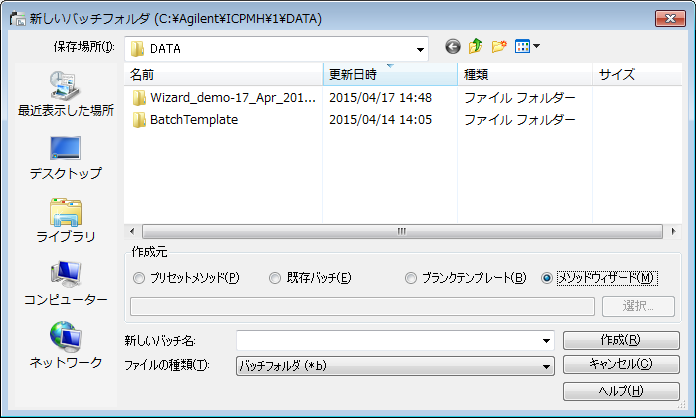
最初に表示される画面はメソッドウィザードの紹介画面で、メソッドウィザードの簡単な紹介と利用中のハードウェア設定の要約が表示されます。
- [次へ>] をクリックします。
解析モード画面が表示されます。ナノパーティクルアプリケーションモジュールをアクティベートされていれば、ナノパーティクルオプションが次のように表示されます。
使用するナノパーティクル分析モードを選択します。「シングルパーティクル分析」、「多元素ナノ粒子解析」および「2元素(2同位体)分析」は、シングルパーティクル分析用に高速TRAモードと特別なデータ解析を使用します。最後の「FFF ICP-MS」はLC-ICP-MSで使われるような従来のTRA用のシステムに設定します。
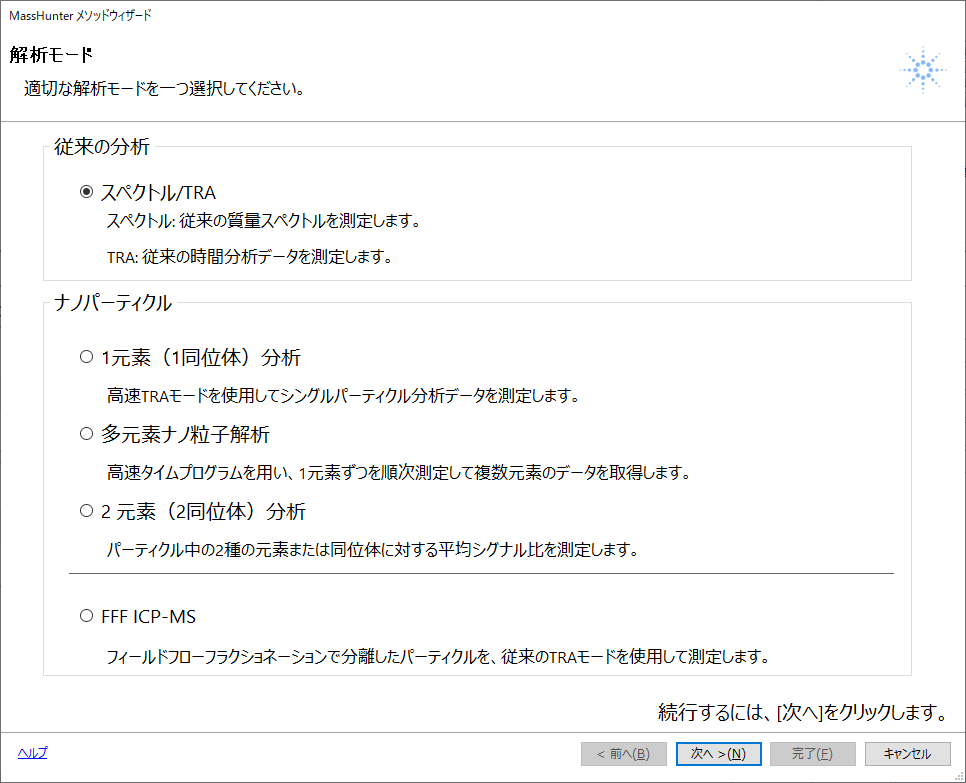
ここでは、1元素(1同位体)分析を選択します。
- [次へ>] をクリックします。
ナノパーティクルバッチの作成には少し時間がかかり、その後、周期表から元素をクリックして分析対象物を選択します。選択した元素は以下のようにハイライト表示されます。
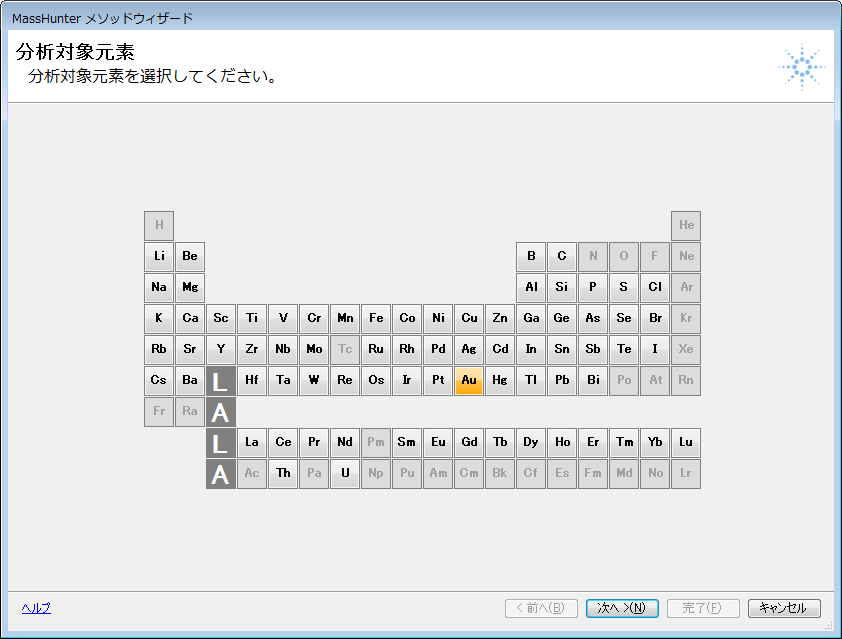
- [次へ>] をクリックします。
シングルパーティクル分析のコンフィグレーション画面が表示されます。この画面には、シングル・ナノパーティクルについて計算するために必要な情報がすべて含まれています。
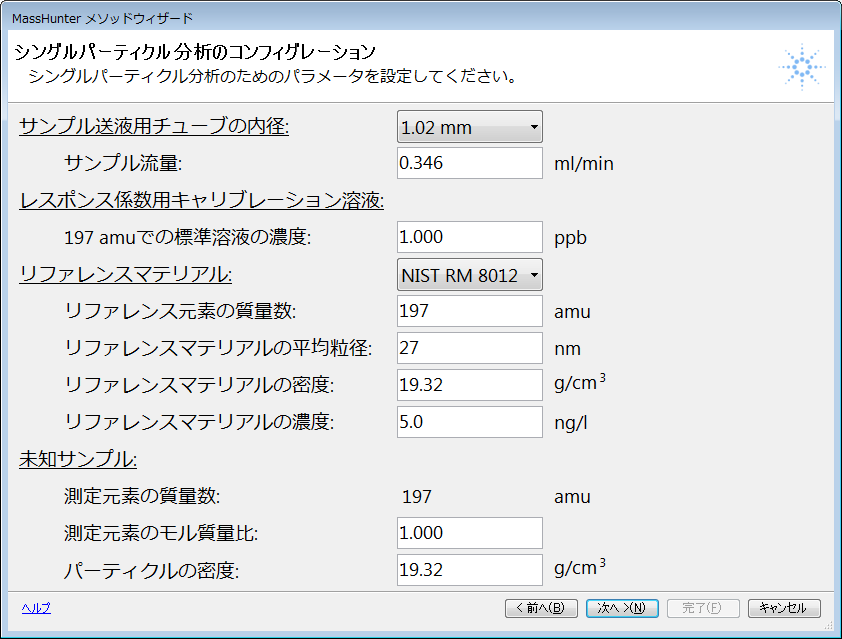
- サンプル送液用チューブの内径:この値は、噴霧効率の算出に必要なサンプルの流量を計算するために使われます。プルダウンリストから適切なサンプル送液用チューブの内径を選択します。この流量は、ネブライザポンプが通常のデフォルト値である0.1 rpsに設定されているとして計算されます。他の手段で実際の流量がわかる場合には、実際の流量をサンプル流量に入力します。
- レスポンス係数用キャリブレーション溶液:レスポンス係数用キャリブレーション溶液は、溶解したイオン標準を含むキャリブレーション標準です(ナノパーティクル溶液ではありません)。ICP-MSの定量分析と同様、分析対象物にレスポンス係数キャリブレーションが必要になります。その元素を周期表で選択します。ここではAu(質量 197)を選択しています。正しく質量が自動的に入力されていることを確認してください。マトリクスの差を補正するために内標準は使われないため、自分のサンプルとリファレンスマテリアルにマトリクスが一致していなければなりません。自分のレスポンス係数用キャリブレーション標準液の濃度をフィールドに入れます。
- リファレンスマテリアル:これはナノパーティクルアルゴリズムのキャリブレーションに使用されるナノパーティクルのリファレンスマテリアルです。プルダウンリストボックスには、[カスタム]、[NIST RM 8012 (30 nm Au)]、[NIST RM 8013 (60nm Au)]、および [なし] の4 つの選択肢があります。選択肢にあるNISTリファレンスマテリアルをひとつも持っていない場合には、[カスタム] を選択し、使用するマテリアルの正しい値を入力してください。リファレンスマテリアルと分析対象物が同じである必要はありません。
以下の画面例では、リファレンスマテリアルにNIST 8012を選択し、銀を未知サンプルとしています。銀の場合、1つの同位体(107)が自動的に選択されますが、あとから、バッチの元素選択ペインで別の同位体に変更することができます。
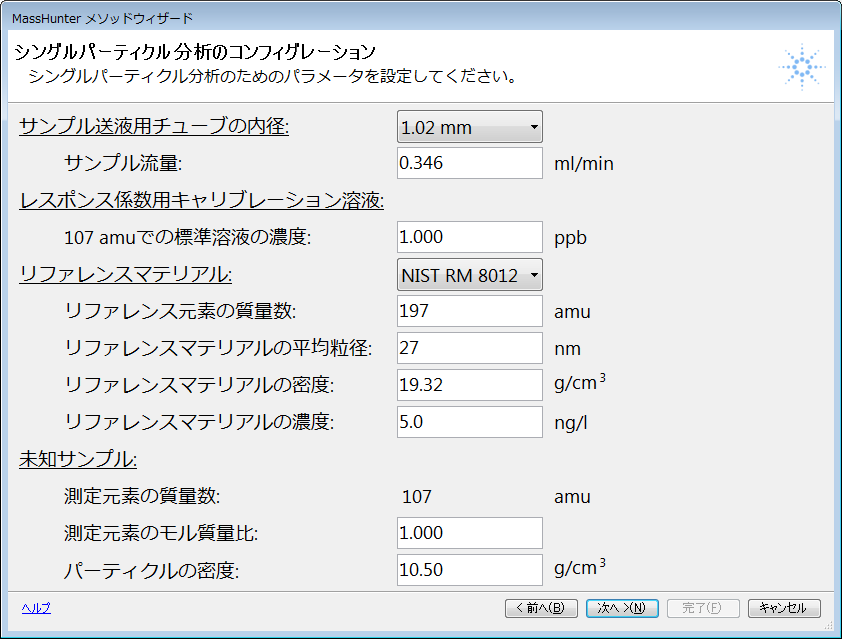
- [次へ>] をクリックします。
リファレンス・キャリブレーションサンプルのインポート画面が表示されます。
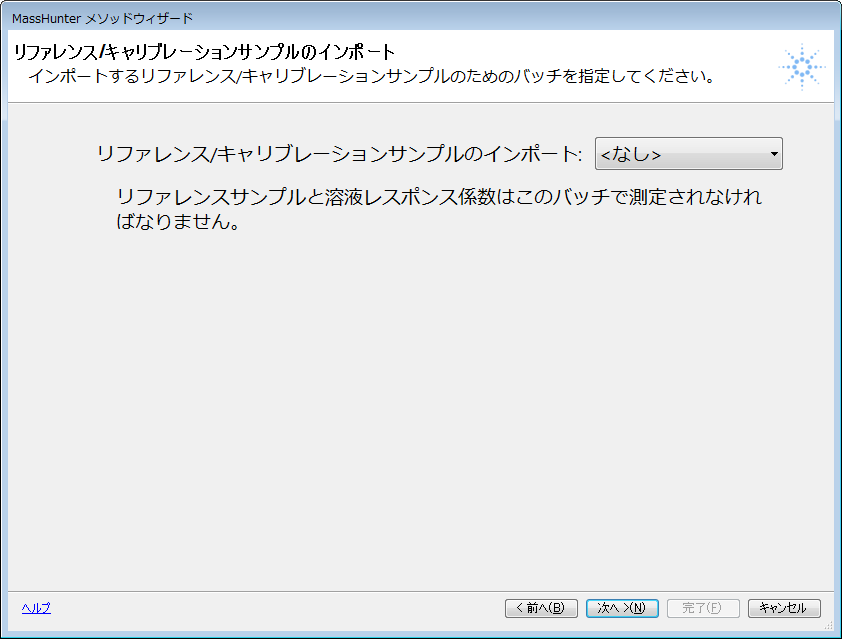
前回のバッチから、リファレンスマテリアル、キャリブレーションブランク溶液、キャリブレーション標準溶液を利用できます。プルダウンリストボックスには3つの選択肢があります。
- [なし] は、キャリブレーションサンプルとリファレンスサンプルをサンプルと一緒に現在のバッチで測定するときに選択します。
- [前回のバッチ] は、キュー内にある現在の直前のバッチからリファレンスとキャリブレーション情報をインポートします。これは、一連のバッチで複数のタイプ(異なる元素)のナノパーティクルを、ひとつのリファレンスマテリアルを使用して分析する際に便利です。
- [既存のバッチ] は、リファレンスとキャリブレーションの値をインポートする既存のバッチ(以前に測定したもの)を選択します。
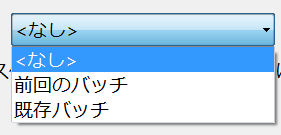
- [次へ>] をクリックします。
[完了] をクリックすると、ナノパーティクルバッチの新規作成を完了します。
- [完了] をクリックします。
- タスクナビゲーターの
[測定] グループから [元素選択] をクリックします。
元素選択ペインが表示されます。
この時点で、必要に応じて、バッチを変更することができます(たとえば、分析対象同位体の変更、積分時間、測定時間など)。バッチが利用可能になると通知され、今後のためにテンプレートとして保存しておくことができます。積分時間のデフォルト値は、装置で可能な時間に自動的に設定されます(7700、7800、8800では3ms、7900と8900は0.1ms)。ただし、7800に高速TRAオプションをアクティベートした場合の積分時間のデフォルト値は、0.1msです。測定時間(総測定時間)は60秒に設定されます。いずれも必要に応じて変更可能です。
- 0.2msから3msの積分時間は、シングルナノパーティクル分析用としては推奨しません。
- 「多元素ナノ粒子解析」のバッチを作成した場合の測定時間は、1元素あたり最大180秒に設定できます。
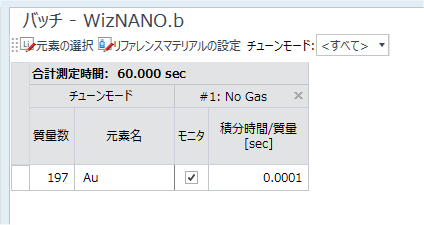
- タスクナビゲーターの
[シーケンス] グループから [サンプルリスト] をクリックします。
サンプルリストペイン(シーケンス)が表示されます。
必要なキャリブレーション標準とリファレンス標準がサンプルリストに追加されていることを確認します。必要に応じてこれらを変更し、サンプルリストに必要事項を入力します。
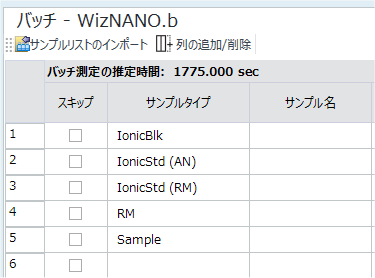
- タスクナビゲーターの
[測定] グループから [サンプル導入] をクリックします。
サンプル導入ペインが表示されます。
サンプル置換や洗浄の値が正しく設定されていることを確認します。
- タスクナビゲーターの
[測定] グループから [チューンモード] をクリックします。
チューンモードペインが表示されます。
各バッチでは、1つのチューンモードのみ利用できます。一般的に、最高の性能を得るには、目的の分析対象物に対する信号をできるだけ高め、バックグラウンドをできるだけ低くする必要があります。
- タスクナビゲーターの
[測定] グループから [シングルパーティクル] をクリックします。
シングルパーティクルペインが表示されます。
ここでは、デフォルトのシングルパーティクルデータ解析の設定を確認できます。ただし、これらの値の中には、キャリブレーションサンプルとリファレンスサンプルを測定してから、測定したデータに応じて、データ解析時に自動的に更新されるものもあります。そのような値は、必要に応じて、データ解析時に手動で調整できます。
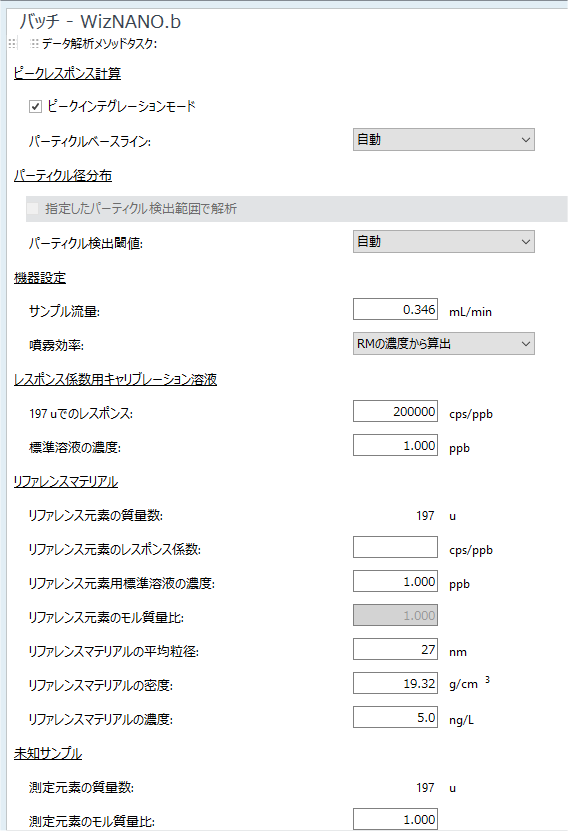
- バッチを保存し、分析のためにキューに追加するか、または、今後の利用のためにテンプレートバッチとして保存します。
キューに追加する場合
[ホーム] タブの [バッチ] グループから [キューに追加] をクリックします。バッチを保存するように求められてから、すぐに測定を実行するために、キューに追加されます。
あとで測定する場合
- [ファイル] タブの [バッチテンプレートとして保存] をクリックします。
- バッチテンプレートに適切な名前を付けます。
この機能は、ナノパーティクルリファレンスマテリアル(RM)がサンプル中のナノパーティクルとは異なる元素からできている場合(リファレンスマテリアルが金で、サンプルパーティクルがTiO2であるような)で、分析対象パーティクルに対する適切なリファレンスマテリアルがない場合に便利です。これにより、噴霧効率を算出でき、バッチ中で2個以上の同位体を測定しなくても、インポートが可能になります。
バッチの実行と結果の分析
バッチを自動実行するキューに追加することで、データ解析ウィンドウが開き、それぞれの分析後に更新されます。データ解析のためのデフォルトレイアウトを以下に示します。上部の表は他のMassHunterバッチ結果テーブルと同じです。表示されるデフォルトのカラムは以下の通りです。サンプルグループの選択肢は通常と同じで、画面の上半分(表がある部分)で右クリックすることで変更が可能です。ただし、シングルナノパーティクル分析専用の分析対象物パラメータが幾つか新しく追加されています。
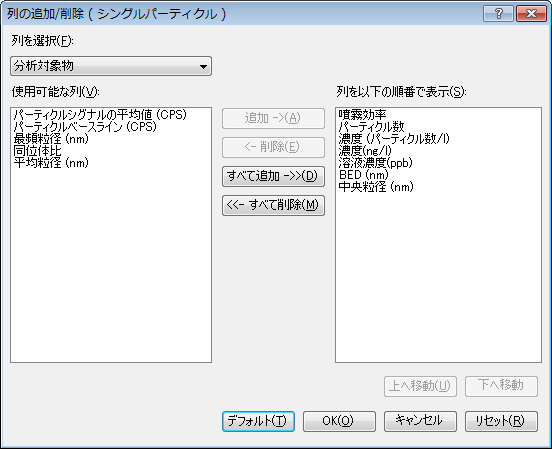
- 噴霧効率は、検出パーティクルとリファレンスのパーティクル数の比率に応じて自動的に計算されます(手動で入力することも可能)。
- パーティクル数は測定時間に検出したパーティクルの総数(ピーク)です。
- パーティクル濃度(パーティクル/l)は、サンプル1リットルあたりのパーティクル数です
- 質量濃度(ng/l)は、サンプル中のパーティクル質量濃度です
- 溶液濃度(ppb)は、測定するパーティクルと同じ元素の溶解した(イオン)濃度を示します。
- BED(nm)バックグラウンド相当直径(Background Equivalent Diameter)は、バックグラウンドの信号に基づく仮想パーティクルの計算上の球径です。バックグラウンド信号は、機器バックグラウンド、スペクトル干渉、溶解したイオン化分析対象物からなります。この値は溶液分析におけるBEC (Background Equivalent Concentration)のような値です。この値は、サイズ検出感度の下限のおおよその推定値となります。
- パーティクルシグナルの平均値列
[パーティクル検出閾値] および、指定した [パーティクル検出範囲] の信号から計算された平均値です。
- 中央粒径 (nm) は、パーティクルのメジアン球径です。
- 平均粒径 (nm) 列
パーティクルの平均粒径(nm)が表示されます。
- 最頻粒径 (nm) 列
最も頻度の高いパーティクルの粒径(nm)が表示されます。
- 同位体比列
シングルパーティクル中の2同位体を分析した場合に、2つの同位体の強度比が表示されます。
- パーティクルベースライン列
パーティクルベースライン(CPS)が表示されます。
- 定量シグナル (CPS) 列
指定された範囲のTRAデータの平均シグナル値を表示します。
- 定量濃度 (ppb) 列
定量シグナル(CPS)を元素のレスポンス係数(CPS / ppb)で割った、各測定元素の濃度を表示します。
- 平均質量 (ag) 列
1パーティクルあたりの測定元素の平均質量(アト グラム = 10-18 グラム)が表示されます。
- 中央質量 (ag) 列
1パーティクルあたりの測定元素のメジアン質量(アト グラム = 10-18 グラム)が表示されます。
- 最頻質量 (ag) 列
1パーティクルあたりの測定元素の最も頻度の高い質量(アト グラム = 10-18 グラム)が表示されます。
- パーティクル検出閾値列
ノイズやイオンから粒子を区別する下限(CPS)が表示されます。
- 定量測定濃度 (ppb) 列
測定データの濃度が表示されます。各元素の、希釈倍率が適用されていない濃度が表示されます。
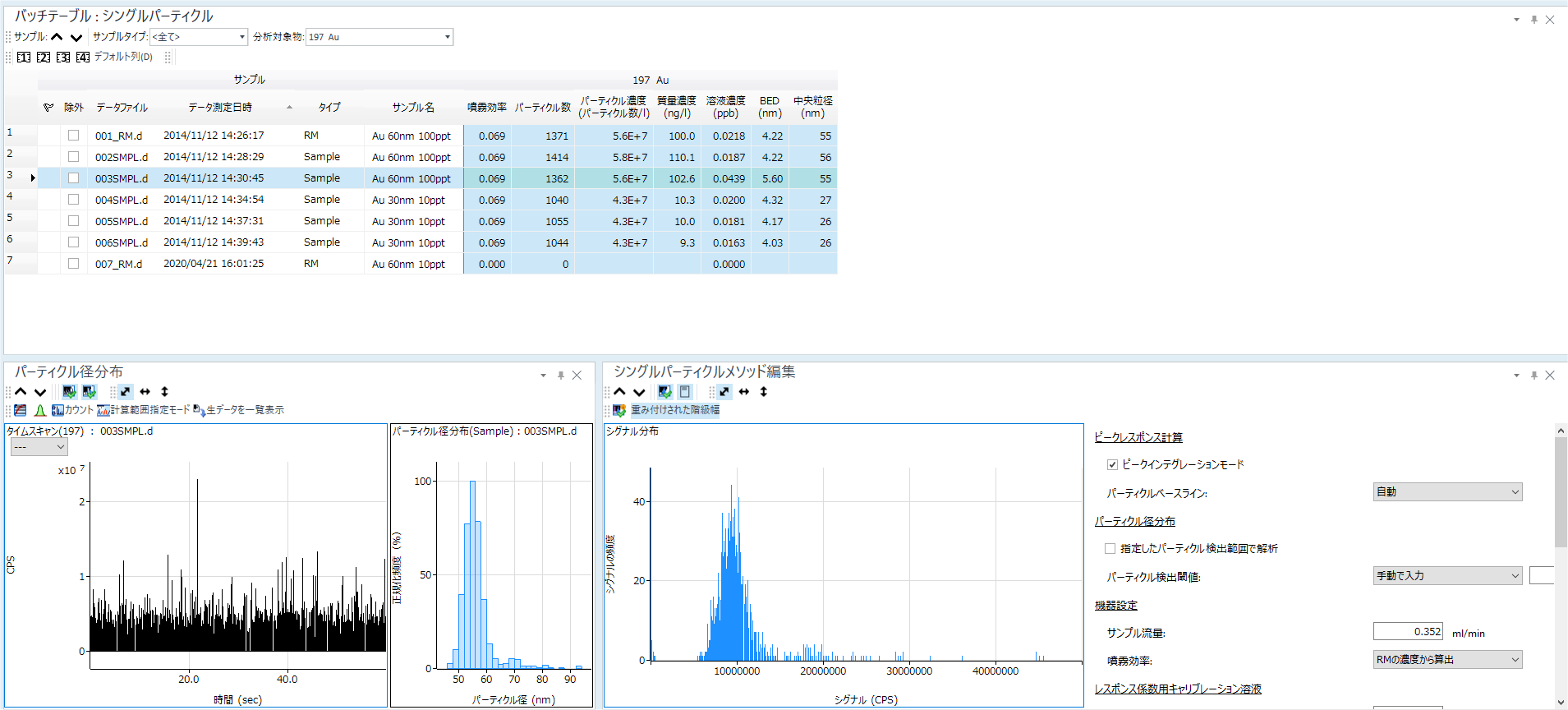
上に示した表示には、最下部左に生TRA信号対時間が、下部中央にパーティクル径分布、右側に各パーティクルレスポンスの度数分布が表示されます。右端の表は、バッチテーブル内で選択されているサンプルの計算に使われている値を示しています。
結果の手動最適化
自動計算だけでなく、いくつかのパラメータを手動で変更して、計算結果を最適化することができます。
[ピークインテグレーションモード]
積分時間がパーティクルイベント持続時間よりも短い時に、パーティクルイベント(ピーク)に対する総信号を積分するため、いくつかの隣接する積分時間の信号を合計します。これは、0.1 または 0.2 ms の積分時間で有効になりますが、それより長い積分時間では有効になりません。
[パーティクルベースライン]
パーティクルベースラインを [自動]、または [手動で入力] から選択します。「自動」の場合は、自動的にベースラインが計算されます。 「手動で入力」の場合は、テキストボックスにベースライン(CPS)を入力して、各サンプルに指定できます。
また、ツールバーの ![]() アイコンをクリックすると、タイムスキャンパネルでベースラインをグラフィカルに表示できます。
アイコンをクリックすると、タイムスキャンパネルでベースラインをグラフィカルに表示できます。
ただし、検量線カテゴリのサンプルタイプ(IonicBlk、IonicStd (AN)、およびIonicStd (RM))では利用できません。
[指定したパーティクル検出範囲で解析]
この項目を有効にすると、処理の前に下限および上限の強度(パーティクル径)しきい値を選択できます。あるパーティクル径範囲(たとえば、30nm から 60nm のパーティクル)より大きいパーティクルを含むサンプルは、検出範囲を順次変更して、データを再処理することで解析できます。
[サンプル流量]
この値は自動的に計算されますが、測定した流量で上書きすることもできます。
[噴霧効率]
この値はリファレンスマテリアルサンプルから計算されますが、実測値を手動で入力することもできます。
[レスポンス係数用キャリブレーション溶液]
レスポンス係数は IonicBlk と IonicStd (AN) 溶液を分析する時に自動的に更新されます。また、チューンで決定した値を手動で入力することもできます。cps あたりのレスポンスを cps/ppb でのレスポンス係数に変換するには、[標準溶液の濃度] への入力が必要です。
[リファレンスマテリアル]
これらの値はメソッドウィザードを用いてメソッドを作成した時に入力した、2つのNISTリファレンスマテリアルのプリセット値、または、他のリファレンスマテリアルの場合には手動で入力した値です。それぞれの値をここで変更できます。
[未知サンプル]
[パーティクルの密度](g/cm3)と [測定元素のモル質量比] の2つの値が必要です。[測定元素のモル質量比] は次の式で表されます。
[測定元素のモル質量比] = パーティクルのモル質量 / 分析対象物のモル質量
金などの1種類の元素でできているパーティクルの場合は、この値は1です。TiO2などの化合物でできているパーティクルでは、この値は1より大きくなります。
特殊な状況でのヒント
- リファレンス値のインポート
a. データ解析で、噴霧効率を手動で入力できます。

b. メソッドウィザードでサンプル用のバッチを作る場合、前回のバッチ(キュー内でサンプルバッチのすぐ前にあるバッチ)、あるいはユーザーが選択した既存のバッチから、自動的にリファレンス値をインポートするように、MassHunterに指示することができます。詳細は、リファレンス・キャリブレーションサンプルのインポート画面をご覧ください。
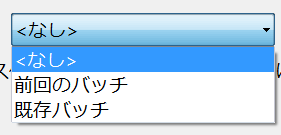
c. バッチ作成後に、セットアップペインにある [詳細コンフィグレーション] をクリックして表示される [バッチ測定の設定] ダイアログボックスで、測定バッチを変更します。
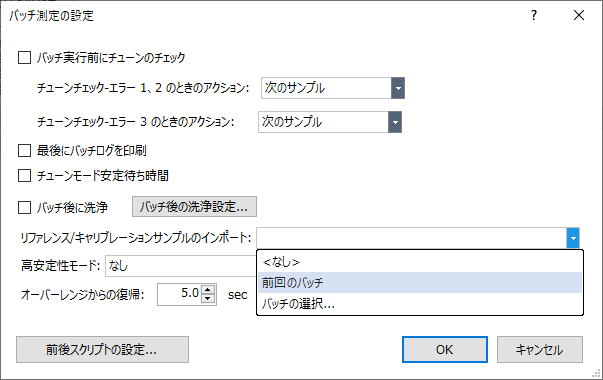
- メソッドウィザードの周期表から選択した元素に対して自動的に選択された同位体が、目的の同位体でないことがあります。
その場合は、メソッドウィザードによるバッチ作成が終了後、元素選択ペインを必要に応じて変更します。ツールバーの [元素の選択] をクリックすると、周期表が表示され、同位体を別なものに変更できます。